Aktualisiert April 2024: Erhalten Sie keine Fehlermeldungen mehr und verlangsamen Sie Ihr System mit unserem Optimierungstool. Hol es dir jetzt unter diesen Link
- Laden Sie das Reparaturtool hier.
- Lassen Sie Ihren Computer scannen.
- Das Tool wird dann deinen Computer reparieren.
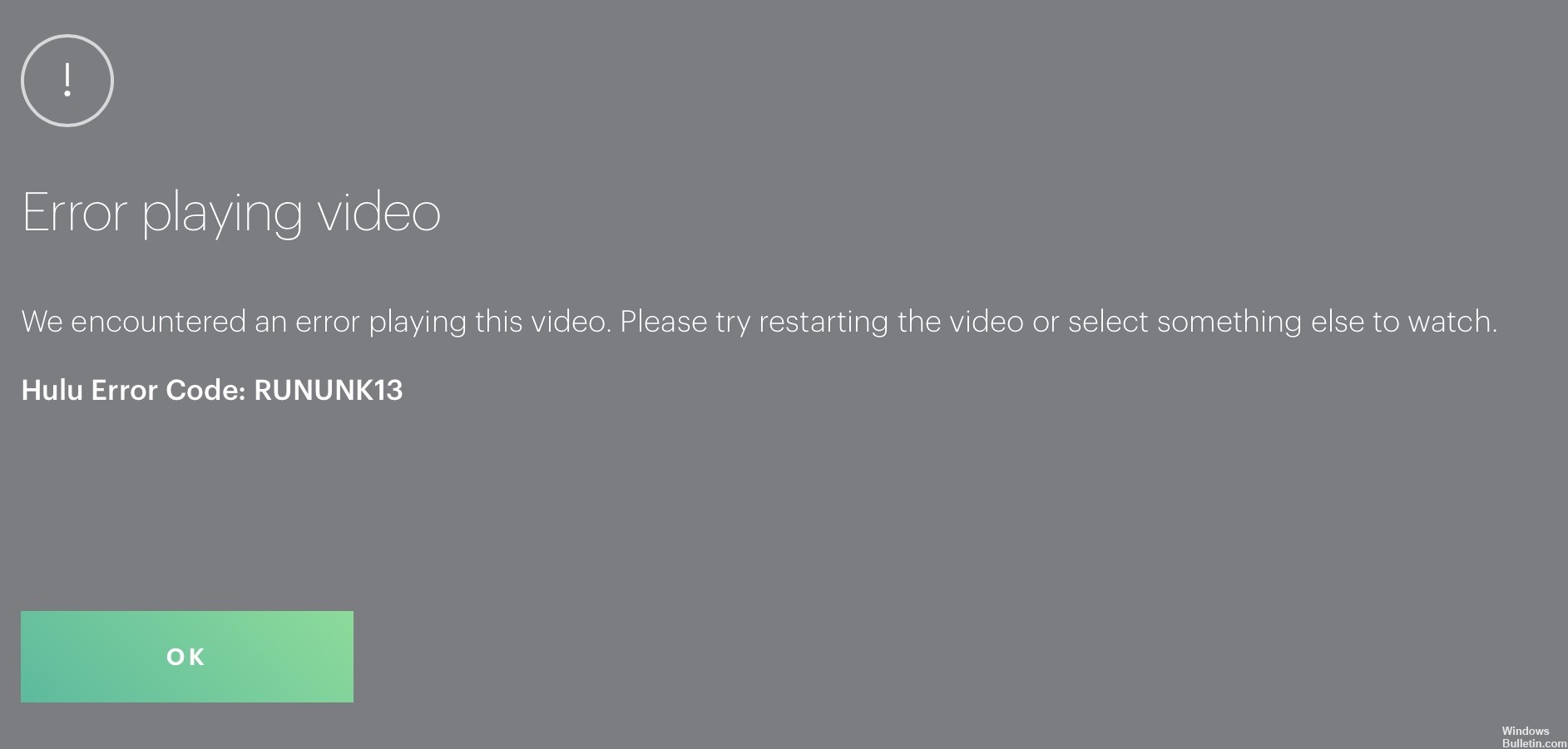
Der Hulu-Fehlercode RUNUNUNK13 ist einer der vielen Hulu-Fehlercodes, die darauf hinweisen, dass der Dienst den angeforderten Film nicht abspielen oder zeigen kann. Dieser Fehlercode erscheint häufig auf Apple-Geräten wie Apple TV und iPhone, kann aber auch auf anderen Geräten und dem Webplayer erscheinen.
Was verursacht den Hulu-Fehlercode „RUNUNK13“?
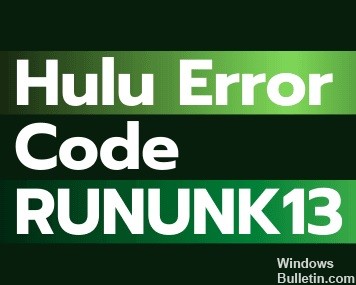
- Fehler beim Installieren der neuesten Updates für die Hulu-App.
- Eine Internetverbindung, die Ihnen keine hohe Geschwindigkeit oder keinen guten Service bietet.
- Das RUNUNK13 Fehler kann durch ein Problem mit den Servern der App verursacht werden.
- Das Streamen der App auf einem inkompatiblen Gerät ist die häufigste Ursache für diesen Fehler.
Wie behebt man den Hulu-Fehlercode „RUNUNK13“?
Aktualisierung vom April 2024:
Sie können jetzt PC-Probleme verhindern, indem Sie dieses Tool verwenden, z. B. um Sie vor Dateiverlust und Malware zu schützen. Darüber hinaus ist es eine großartige Möglichkeit, Ihren Computer für maximale Leistung zu optimieren. Das Programm behebt mit Leichtigkeit häufig auftretende Fehler, die auf Windows-Systemen auftreten können – ohne stundenlange Fehlerbehebung, wenn Sie die perfekte Lösung zur Hand haben:
- Schritt 1: Laden Sie das PC Repair & Optimizer Tool herunter (Windows 10, 8, 7, XP, Vista - Microsoft Gold-zertifiziert).
- Schritt 2: Klicken Sie auf “Scan starten”, Um Windows-Registrierungsprobleme zu finden, die PC-Probleme verursachen könnten.
- Schritt 3: Klicken Sie auf “Repariere alles”Um alle Probleme zu beheben.
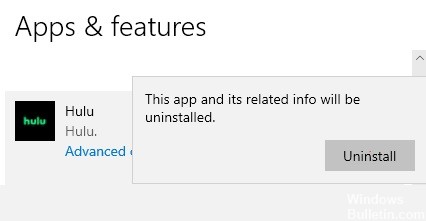
Deinstallieren Sie die Hulu-App und installieren Sie sie erneut
- Drücken Sie die Tastenkombination Winkey + I.
- Wählen Sie Anwendungen.
- Gehen Sie zur rechten Seite der nächsten Einstellungsseite, suchen Sie nach Hulu und klicken Sie darauf.
- Klicken Sie auf die Schaltfläche Deinstallieren.
- Wenn ein kleines Popup-Fenster erscheint, wählen Sie Deinstallieren.
- Folgen Sie den Anweisungen auf dem Bildschirm.
Leeren Sie Ihren Webbrowser-Cache
- Klicken Sie auf das Dreipunktsymbol auf der rechten Seite der Symbolleiste (Alt+F).
- Gehen Sie zu Erweiterte Tools -> Browserdaten löschen.
- Wählen Sie im Popup-Fenster „Browserdaten löschen“ die Option „Erweitert“ aus.
- Wählen Sie im Dropdown-Menü „Zeitraum“ die Option „Gesamte Zeit“ aus.
- Klicken Sie auf Daten löschen.
Starten Sie die Hulu-App neu
- Drücken Sie Winkey+I.
- Wähle Apps aus.
- Suchen Sie auf der angezeigten Einstellungsseite nach Hulu und klicken Sie auf Hulu.
- Wählen Sie Erweiterte Einstellungen.
- Scrollen Sie nach unten und drücken Sie Zurücksetzen.
- Sobald ein kleines Popup-Fenster erscheint, wählen Sie „Zurücksetzen“.
Expertentipp: Dieses Reparaturtool scannt die Repositorys und ersetzt beschädigte oder fehlende Dateien, wenn keine dieser Methoden funktioniert hat. Es funktioniert in den meisten Fällen gut, wenn das Problem auf eine Systembeschädigung zurückzuführen ist. Dieses Tool optimiert auch Ihr System, um die Leistung zu maximieren. Es kann per heruntergeladen werden Mit einem Klick hier
Häufig gestellte Fragen
Warum erhalte ich bei Hulu immer eine Fehlermeldung?
Probleme mit Hulu werden normalerweise durch eine schlechte Internetverbindung oder Probleme mit Ihrem Streaming-Gerät oder der Hulu-App verursacht, sodass die meisten Probleme mit allgemeinen Tipps zur Fehlerbehebung gelöst werden können. Aktualisieren Sie die Hulu-App oder versuchen Sie, sie neu zu installieren. Stellen Sie sicher, dass Ihr Streaming-Gerät ebenfalls vollständig aktualisiert ist.
Was verursacht den Hulu-Fehlercode „RUNUNK13“?
- Fehler beim Installieren der neuesten Updates für die Hulu-App.
- Eine Internetverbindung, die keine hohe Geschwindigkeit oder keinen guten Service bietet.
- Der Fehler kann durch ein Problem mit den Servern der Anwendung verursacht werden.
- Das Streamen der Anwendung auf ein inkompatibles Gerät ist die häufigste Ursache für diesen Fehler.
Wie behebe ich einen Hulu RUNUNK13-Fehler?
- Gehen Sie auf Ihrem Android-Gerät zu „Einstellungen“.
- Gehen Sie dann zum Bereich „Bewerbungen“.
- Suchen Sie dann nach „Hulu“ und tippen Sie darauf.
- Der vierte Schritt besteht darin, auf die Schaltfläche „Stopp erzwingen“ zu tippen.
- Warten Sie eine Weile und starten Sie dann die Hulu-App neu.
- Sobald der Hulu rununk13-Fehler verschwindet, können Sie sich wieder Ihrer Unterhaltung widmen.


